'>
Böyle tuhaf şeylerle karşılaşmış olabilirsiniz: Modeminize iki bant genişliği olan 2.4GHz ve 5GHz koydunuz. Bilgisayarınız yalnızca 2,4 GHz'den birini görür.
Durumunuzu seçin ve çözümleri kontrol edin:
5GHz'e ilk kez bağlanılıyor
5 GHz radyosu olan yeni bir çift bantlı yönlendirici satın aldıysanız veya yönlendiricinizi ilk kez 5 GHz'e yerleştiriyorsanız, ancak bilgisayarınız 5 GHz WiFi'yi görmüyorsa, bu düzeltmeler işinize yarayabilir.
Hepsini denemenize gerek yok, sadece size uygun olanı bulana kadar aşağı inin.
- Ağ bağdaştırıcısı yeteneğinizi kontrol edin
- Ağ bağdaştırıcısı modunu değiştir
- Sürücünüzü güncelleyin
1. Ağ bağdaştırıcısı yeteneğinizi kontrol edin
Muhtemel bir neden, ağ kartınızın 5 GHz bant genişliği özelliğine sahip olmamasıdır. Aşağıdaki adımları izleyerek kontrol edebilirsiniz.
- Tıkla Başlat Menü.
- Basın Windows logosu anahtar ve R aynı zamanda anahtar.
- Çalıştır kutusuna yazın cmd ve tıkla tamam .

- Komut istemi penceresine yazın netsh wlan şov sürücüleri ve basın Giriş anahtar.

- Arıyorum Desteklenen radyo türleri Bölüm.

Ağ bağdaştırıcısının desteklediğini söylüyorsa 802.11g ve 802.11n ağ modları, bilgisayarın yalnızca 2,4 GHz ağ özelliğine sahip olduğu anlamına gelir.
Adaptörün desteklediğini söylüyorsa 802.11a ve 802.11g , 802.11n , ve 802.11ac ağ modları, bilgisayarın 2,4 GHz ve 5 GHz ağ özelliğine sahip olduğu anlamına gelir.
Diyorsa 802.11n 802.11g ve 802.11b ağ modları, bilgisayarın yalnızca 2,4 GHz ağ özelliğine sahip olduğu anlamına gelir.
Ağ kartınızın 5 GHz'yi desteklemediğini öğrenirseniz, yeni bir ağ kartı veya satın al USB wifi adaptörü .
2. Ağ adaptörü modunu değiştirin
Ağ kartınız 5 GHz'yi destekliyorsa, ağ adaptörünüzü kontrol edin, yanlışlıkla ağ adaptöründe 5 GHz'i devre dışı bırakabilirsiniz. Çözüm kolaydır, ağ bağdaştırıcısı modunuzu değiştirmek sorunu çözecektir.
- Basın Windows logosu anahtar ve R aynı zamanda anahtar.
- Çalıştır kutusuna yazın devmgmt.msc ve tıkla tamam .

- Git Ağ bağdaştırıcıları ve ağ bağdaştırıcısına sağ tıklayın. Tıklayın Özellikleri .

- Tıklayın ileri > kablosuz modu > Oto > tamam .
Not : Kablosuz Mod yalnızca 5 GHz'yi destekleyen ağ kartları için kullanılabilir. Bulamıyorsanız, ağ kartınızın 5 GHz'yi desteklemediği anlamına gelir.

- İçinde ileri sekme, git Tercih Edilen Bant , Ayarlamak Önce 5G , sonra tıklayın tamam .

- O zaman 5 GHz görebilmelisiniz.
3. Sürücünüzü güncelleyin
Bu, sürücü sorunlarından kaynaklanıyor olabilir. Devam etmeden önce sürücüyü güncellemeniz önerilir.
Ağ sürücülerini üreticinin resmi web sitesinden indirebilirsiniz. Sahip olduğunuz modeli arayın ve özel işletim sisteminize uyan doğru sürücüyü bulun. Ardından sürücüyü manuel olarak indirin.
Sürücüyü manuel olarak güncellemek için zamanınız, sabrınız veya bilgisayar beceriniz yoksa, bunu otomatik olarak şu şekilde yapabilirsiniz: Sürücü Kolay .
Driver Easy, sisteminizi otomatik olarak tanıyacak ve bunun için doğru sürücüleri bulacaktır. Bilgisayarınızın tam olarak hangi sistemi çalıştırdığını bilmenize gerek yoktur, yanlış sürücüyü indirme ve yükleme riskini almanıza gerek yoktur ve yükleme sırasında hata yapma konusunda endişelenmenize gerek yoktur.
Sürücülerinizi otomatik olarak güncelleyebilirsiniz. BEDAVA ya da İçin Driver Easy sürümü. Ancak Pro sürümüyle yalnızca 2 tıklama alır (ve tam destek alırsınız ve 30-gün para iade garantisi ):
- İndir ve Driver Easy'yi yükleyin.
- Driver Easy'yi çalıştırın ve Şimdi Tara buton. Driver Easy daha sonra bilgisayarınızı tarayacak ve sorunlu sürücüleri tespit edecektir.

- Tıkla Güncelleme o sürücünün doğru sürümünü otomatik olarak indirmek için işaretli sürücünün yanındaki düğmesine tıklayın, ardından manuel olarak yükleyebilirsiniz (bunu ÜCRETSİZ sürümle yapabilirsiniz).
Veya tıklayın Tümünü Güncelle doğru sürümünü otomatik olarak indirmek ve kurmak için herşey sisteminizde eksik veya güncel olmayan sürücüler. (Bu, Profesyonel sürüm tam destek ve 30 günlük para iade garantisi ile birlikte gelir. Tümünü Güncelle'yi tıkladığınızda yükseltmeniz istenir.)

Daha uygun ve verimli rehberlik için gerekirse bu makalenin URL'sini eklediğinizden emin olun.
Önceden erişilebilir, ancak şimdi tanımıyor
Bilgisayar sisteminizi yükseltirseniz, cihazlarınız aynı kalırken bilgisayarınız WiFi 5 GHz'yi tanımaz, aşağıdaki düzeltmeler yardımcı olabilir:
1. Sürücülerinizi güncelleyin
Bu sorun büyük ölçüde sürücünüzle ilgilidir. Önce ağ sürücüsünü güncellemenizi öneririz. Windows 10 size her zaman en son sürümü vermez. Ancak eski veya yanlış sürücülerle bu sorunla karşılaşabilirsiniz.
Sürücünüzü güncellemenin iki yolu vardır: manuel ve otomatik olarak.
Seçenek 1 - El ile - Sürücülerinizi bu şekilde güncellemek için bazı bilgisayar becerilerine ve sabra ihtiyacınız olacak çünkü çevrimiçi olarak tam olarak doğru sürücüyü bulmanız, indirmeniz ve adım adım yüklemeniz gerekir.
VEYA
Seçenek 2 - Otomatik olarak (Önerilen) - Bu en hızlı ve en kolay seçenektir. Hepsi sadece birkaç fare tıklamasıyla yapılır - yeni bir bilgisayar kullanıcısı olsanız bile kolaydır.
Seçenek 1 - Sürücüyü manuel olarak indirin ve kurun
Grafik sürücülerini üreticinin resmi web sitesinden indirebilirsiniz. Sahip olduğunuz modeli arayın ve özel işletim sisteminize uyan doğru sürücüyü bulun. Ardından sürücüyü manuel olarak indirin.
Seçenek 2 - Sürücüleri otomatik olarak güncelleyin
Grafik sürücülerinizi manuel olarak güncellemek için zamanınız veya sabrınız yoksa, bunu otomatik olarak yapabilirsiniz. Sürücü Kolay .
Driver Easy, sisteminizi otomatik olarak tanıyacak ve bunun için doğru sürücüleri bulacaktır. Bilgisayarınızın tam olarak hangi sistemi çalıştırdığını bilmenize gerek yoktur, yanlış sürücüyü indirme ve yükleme riskini almanıza gerek yoktur ve yükleme sırasında hata yapma konusunda endişelenmenize gerek yoktur.
Sürücülerinizi otomatik olarak güncelleyebilirsiniz. BEDAVA ya da İçin Driver Easy sürümü. Ancak Pro sürümüyle yalnızca 2 tıklama alır (ve tam destek alırsınız ve 30-gün para iade garantisi ):
- İndir ve Driver Easy'yi yükleyin.
- Driver Easy'yi çalıştırın ve Şimdi Tara buton. Driver Easy daha sonra bilgisayarınızı tarayacak ve sorunlu sürücüleri tespit edecektir.

- Tıkla Güncelleme o sürücünün doğru sürümünü otomatik olarak indirmek için işaretli sürücünün yanındaki düğmesine tıklayın, ardından manuel olarak yükleyebilirsiniz (bunu ÜCRETSİZ sürümle yapabilirsiniz).
Veya tıklayın Tümünü Güncelle doğru sürümünü otomatik olarak indirmek ve kurmak için herşey sisteminizde eksik veya güncel olmayan sürücüler. (Bu, Profesyonel sürüm tam destek ve 30 günlük para iade garantisi ile birlikte gelir. Tümünü Güncelle'yi tıkladığınızda yükseltmeniz istenir.)

Yardıma ihtiyacınız varsa lütfen iletişime geçin Driver Easy’nin destek ekibi -de support@drivereasy.com .
2. Sürücünüzü yeniden yükleyin
Sürücüyü güncellemek işe yaramazsa, sürücüyü yeniden yüklemek yardımcı olabilir. Kablosuz ağ bağdaştırıcınızın sürücüsünü yeniden yüklemek oldukça kolaydır. İşte nasıl:
- Basın Windows logosu anahtar ve R aynı zamanda anahtar.
- Çalıştır kutusuna yazın devmgmt.msc ve tıkla tamam .

- Aygıt Yöneticisi'nde, kablosuz ağ bağdaştırıcınıza sağ tıklayın ve Cihazı kaldır .

- Kontrol Bu cihaz için sürücü yazılımını silin ve tıkla Kaldır .

- Bittiğinde, kablosuz ağ bağdaştırıcınız kaybolmak listesinden Ağ bağdaştırıcıları .
- Tıklayın Aksiyon > Donanım değişikliklerini tara . Ardından Windows, kablosuz ağ bağdaştırıcınız için eksik sürücüyü algılar ve otomatik olarak yeniden yükler.

- Sürücü listede görünmelidir.

3. Yönlendirici kanalınızı değiştirin
Bu senin nihai çözümün olmalı. Genellikle, yönlendiricilerin varsayılan ayarları genellikle yerel gereksinimleri karşılar ve yönlendiricinin kanal ayarı otomatik moddadır.
Ancak kanal numarası diğer ülkelere değiştiğinde, telefonunuz veya bilgisayarınız 5G WiFi'yi algılayamaz. Bu nedenle, yönlendirici kanalını manuel olarak değiştirmek sorunu çözecektir.
Telefonunuz 5G Wifi algılayamazsa, bu düzeltme yardımcı olacaktır.
Lütfen unutmayın, eğer bir hata yaparsanız, fabrika varsayılan ayarlarını geri yüklemek için yönlendiricinizi sıfırlamanız gerekir.
WiFi yönlendirici ayarlarına gidin ve 5 GHz ağı manuel olarak 36-48 veya 149-165 arasındaki bir kanala ayarlamayı deneyin. Aradaki kanallar (50-144), kaçınmanız gereken Dinamik Frekans Seçimidir (DFS). Çünkü WiFi ekipmanı DFS kanallarını kullandığında, hava durumu radarı kullanıldığını tespit ederse, ekipmanın otomatik olarak farklı bir kanala geçmesi gerekir.
Transmiter Ölçümleri Posteri - Tektronix (2014)
Bu kadar! Umarım bu gönderi sorunu çözmenize yardımcı olabilir. Herhangi bir sorunuz veya öneriniz varsa, aşağıya yorum bırakabilirsiniz.















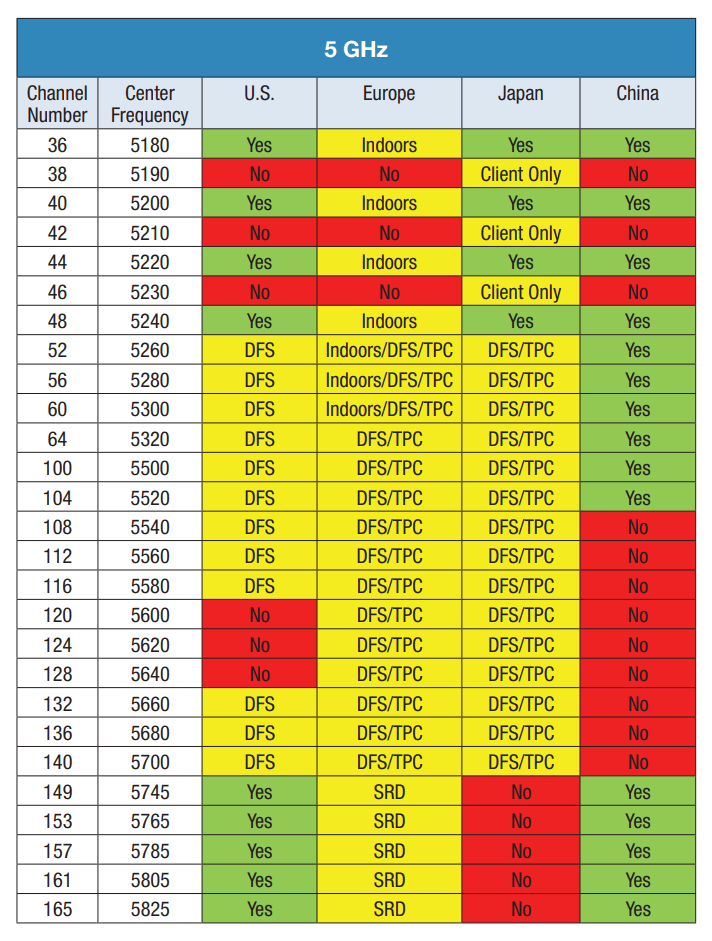
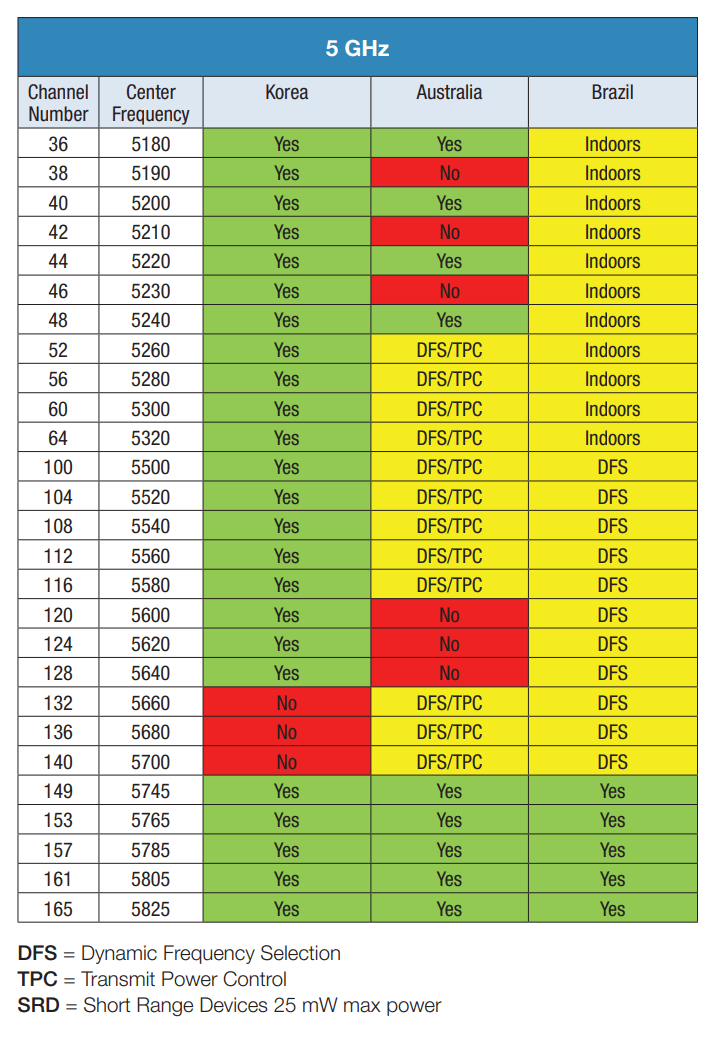

![[Çözüldü] Minecraft Windows 11'e Yüklenmiyor](https://letmeknow.ch/img/knowledge-base/50/minecraft-not-installing-windows-11.png)




